Aree di lavoro di Microsoft Edge
Questo articolo descrive i vantaggi per la produttività offerti dalle aree di lavoro Edge agli utenti e come abilitare questa funzionalità e le relative funzioni nell'organizzazione.
Nota
Le aree di lavoro Edge per uso personale sono ora disponibili nella versione stabile di Edge 120. Per altre informazioni, vedere Funzionalità delle aree di lavoro & Suggerimenti.
Panoramica
Le aree di lavoro Edge offrono ai clienti un modo incredibile per organizzare le attività di esplorazione in finestre dedicate. Ogni area di lavoro Edge contiene i propri set di schede e preferiti, tutti creati e curati dall'utente e dai relativi collaboratori. Le aree di lavoro edge vengono salvate e mantenute aggiornate automaticamente. Le aree di lavoro sono accessibili ovunque i clienti usino Microsoft Edge con i propri account Microsoft Entra.
Aree di lavoro di Microsoft Edge: rimanere nella stessa pagina con le schede del browser condiviso
Scenari dell'area di lavoro edge
Di seguito sono riportati gli scenari principali per l'uso delle aree di lavoro Edge nell'organizzazione:
- L'onboarding di singoli utenti in un progetto o l'uso di progetti con più team può essere difficile. Con così tanti siti Web e file e-mail, è difficile tenere traccia di tutto. Invece di condividere i collegamenti avanti e indietro, è possibile creare un'area di lavoro con un set condiviso di siti Web aperti e file di lavoro e quindi inviare un collegamento per eseguire rapidamente l'onboarding di un nuovo utente o per assicurarsi che il team si trova nella stessa pagina.
- Se un utente sta lavorando su più progetti, può creare un'area di lavoro per organizzare le schede aperte disponibili per ogni progetto. Ogni volta che vogliono lavorare su quel progetto, possono aprire facilmente l'area di lavoro Edge e avere tutto il necessario in un'unica posizione.
Prerequisiti
- Gli utenti devono avere installato un tenant di Microsoft Entra e Microsoft Edge versione 114 o successiva.
- Per la gestione tramite Criteri di gruppo, gli amministratori devono avere Installato Microsoft Edge versione 114 o successiva e la versione 114 dei file dei criteri.
- Gli utenti devono avere accesso a una licenza di OneDrive for Business per creare un'area di lavoro Edge.
Importante
Tenere presente che ogni utente in un'area di lavoro Edge condivisa porta la propria identità, autenticazione e cookie nei siti Web aperti. Un utente potrebbe avere accesso a un'area di lavoro specifica, ma potrebbe non avere accesso a tutti i siti Web caricati nell'area di lavoro.
Gestire le aree di lavoro per gli utenti
Le aree di lavoro edge sono abilitate per gli utenti che hanno eseguito l'accesso con un account Microsoft Entra in Edge versione 114 o successiva. È possibile gestire le aree di lavoro Edge per gli utenti usando i criteri EdgeWorkspacesEnabled .
Esperienza utente delle aree di lavoro Edge
Le aree di lavoro edge consentono agli utenti di condividere un set di schede del browser in modo che i gruppi di lavoro possano visualizzare gli stessi siti Web e i file di lavoro più recenti in un'unica posizione e rimanere nella stessa pagina.
Si immagini uno scenario in cui un membro del team viene sottoposto a onboarding in un nuovo progetto o viene aggiunto a un progetto in corso. Invece di inviare più collegamenti avanti e indietro tramite posta elettronica, è più produttivo e pratico condividere tutti i collegamenti come schede aperte in un'area di lavoro. Inoltre, l'utente sarà in grado di visualizzare la scheda in cui si trova ogni membro del gruppo e, se le schede vengono aggiornate, visualizzerà gli aggiornamenti in tempo reale.
Per altre informazioni su come iniziare gli utenti con le aree di lavoro Edge, vedere Individuare il proprio edge sul lavoro.
Condivisione delle aree di lavoro
Un'area di lavoro condivide le informazioni seguenti:
- Schede del browser, preferiti e cronologia dell'area di lavoro con il team in tempo reale
- Scheda attiva per ogni membro del gruppo in cui è aperta l'area di lavoro
Un'area di lavoro non condivide le informazioni seguenti:
- Account di accesso, password, download, raccolte, estensioni e cookie di un utente.
- Impostazioni del browser personali, ad esempio l'aspetto o il motore di ricerca.
- Eventuali schede o dati dall'esterno dell'area di lavoro.
- Contenuto del sito Web a cui può accedere solo l'utente. Ad esempio, se l'utente accede al proprio messaggio di posta elettronica in un'area di lavoro Edge condivisa, solo l'utente visualizzerà il contenuto della posta elettronica.
- Schermata del dispositivo di un utente. Gli utenti che condividono un'area di lavoro non vedranno come gli altri utenti interagiscono con un sito Web aperto o un contenuto del sito Web a cui non hanno accesso.
Configurare i criteri delle impostazioni di spostamento
È possibile configurare la navigazione delle aree di lavoro usando i criteri WorkspacesNavigationSettings .
Le regole generali seguenti si applicano allo spostamento nelle aree di lavoro:
- Solo gli spostamenti di primo livello vengono condivisi tra gli utenti. I riquadri di spostamento di IFrame o subframe non sono condivisi.
- Vengono condivisi solo gli spostamenti avviati dall'utente. Gli spostamenti avviati dalla pagina che non hanno un movimento utente corrispondente non vengono condivisi.
- Le richieste POST non vengono condivise.
Queste regole di base producono un comportamento coerente per gli utenti che condividono le schede in un'area di lavoro. Tuttavia, a volte personalizzazioni aggiuntive possono ottimizzare ulteriormente l'esperienza di navigazione condivisa degli utenti di Aree di lavoro.
Specifica dei criteri di corrispondenza
Per definire il comportamento di spostamento personalizzato delle aree di lavoro, è prima di tutto necessario descrivere il set di modelli DI URL a cui si applicherà il comportamento. È possibile elencare questi modelli usando la url_patterns proprietà , la url_regex_patterns proprietà o entrambe le proprietà.
-
url_patterns: il formato utilizzato per laurl_patternsproprietà è descritto in Formato filtro per i criteri basati su elenco URL. -
url_regex_patterns: quando si usa laurl_patternsproprietà non è sufficientemente espressivo, è possibile usare espressioni regolari generali nellaurl_regex_patternsproprietà . Le regole per l'uso delle espressioni regolari sono fornite nella sintassi dell'espressione regolare 2 (re2.h).
Opzioni di spostamento
È possibile associare una o tutte le opzioni seguenti a un set di modelli di URL:
- do_not_send_from : se una struttura di spostamento è altrimenti idonea per essere condivisa con tutti gli utenti dell'area di lavoro, questa opzione impedirà la condivisione dello spostamento se l'URL del referrer corrisponde a uno dei modelli. Per lo spostamento nello stesso documento, il referrer viene considerato l'URL del documento stesso, non il referrer originale della pagina.
- do_not_send_to : se uno spostamento è altrimenti idoneo per essere condiviso con tutti gli utenti dell'area di lavoro, questa opzione impedirà la condivisione dello spostamento se l'URL di destinazione corrisponde a uno dei modelli.
- prefer_initial_url : se una struttura di spostamento è idonea per essere condivisa con tutti gli utenti dell'area di lavoro e si sono verificati reindirizzamenti sul lato server durante la navigazione, per impostazione predefinita l'URL condiviso è l'URL finale. L'uso dell'opzione prefer_initial_url causerà la condivisione dell'URL iniziale, purché non si tratti di una richiesta POST.
- remove_all_query_parameters : se uno spostamento è idoneo per essere condiviso con tutti gli utenti dell'area di lavoro, l'uso di questa opzione rimuove la stringa di query prima che lo spostamento venga condiviso.
- query_parameters_to_be_removed : se una struttura di spostamento è idonea per essere condivisa con tutti gli utenti dell'area di lavoro, l'uso di questa opzione rimuove dalla stringa di query solo gli argomenti della stringa di query denominati specificati prima della condivisione dello spostamento.
Commenti e suggerimenti
Il feedback dell'utente durante l'uso di Aree di lavoro Edge è utile per migliorare il prodotto.
È possibile lasciare commenti e suggerimenti facendo clic sul pulsante Mi piace o Non mi piace nella parte inferiore del menu Area di lavoro Edge. Questi pulsanti sono accanto alla domanda "Sei soddisfatto delle aree di lavoro?".
Domande frequenti
Gli utenti hanno ricevuto il messaggio seguente quando hanno aperto le aree di lavoro Edge per la prima volta. Cosa significa questo messaggio e cosa devono fare?
Questo messaggio viene visualizzato la prima volta che un utente seleziona il menu Aree di lavoro nel browser. Hanno la possibilità di ottenere altre informazioni o fare clic su Crea nuovo per creare un'area di lavoro.
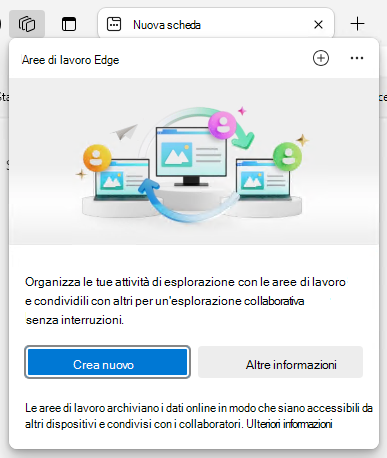
Viene visualizzato il messaggio "Riconnettersi al servizio area di lavoro". Perché viene visualizzato questo messaggio e cosa è consigliabile aspettarsi?
Questo messaggio è dovuto a un problema di connettività temporaneo perché Microsoft Edge non è in grado di connettersi al servizio che fornisce e supporta le aree di lavoro Edge.

Viene visualizzato il messaggio "Aggiorna Microsoft Edge". Perché viene visualizzato questo messaggio e cosa è consigliabile aspettarsi?
Il software Edge Workspaces è stato aggiornato ed è necessario aggiornare Microsoft Edge per continuare a usare le aree di lavoro.
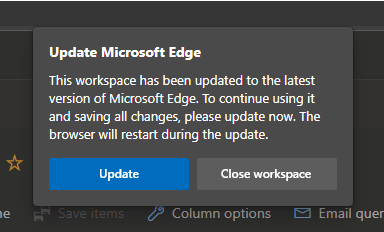
L'utente ha ricevuto l'errore seguente. Cosa dovrebbero fare?
Il software Edge Workspaces è stato aggiornato ed è necessario aggiornare Microsoft Edge per continuare a usare le aree di lavoro.
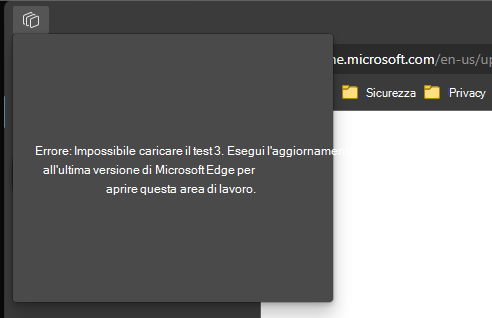
L'utente ha ricevuto il messaggio "Errore: Impossibile caricare le aree di lavoro". Cosa dovrebbero fare?
Provare a disconnettersi e accedere nuovamente a Microsoft Edge. Passare a edge://settings/profiles e fare clic su Disconnetti, quindi fare clic su Accedi per sincronizzare i dati.
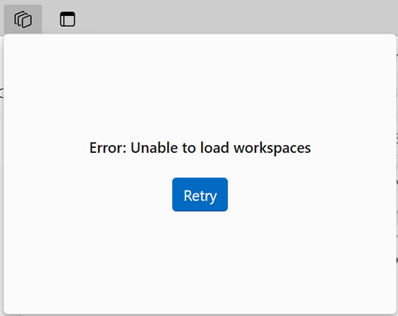
Se questo problema persiste anche dopo la disconnessione e l'accesso, è possibile inviare commenti e suggerimenti al team edge facendo clic sul pulsante Mi piace o Non mi piace nella parte inferiore del menu Area di lavoro Edge. Questi pulsanti sono accanto alla domanda "Sei soddisfatto delle aree di lavoro?".
È possibile bloccare un'area di lavoro Edge dopo la condivisione (sola lettura) in modo da essere l'unica che può chiudere, aprire o spostare schede?
Sì. È possibile usare schede bloccate. Questa funzionalità consente di mantenere le schede in cui vengono inserite in un'area di lavoro Edge. Una scheda bloccata non può essere chiusa, trascinata o spostata in altro modo fuori da una finestra dell'area di lavoro. Per bloccare una scheda, fare clic con il pulsante destro del mouse sulla scheda e scegliere Blocca scheda dal menu di scelta rapida. Fare clic sull'icona di blocco in una scheda per sbloccarla. Solo l'autore dell'area di lavoro e l'utente che ha bloccato la scheda possono sbloccare la scheda.
Nota
La funzionalità Schede bloccate è disponibile a partire da Edge versione stabile 116.
Se si chiude una scheda in un'area di lavoro, viene chiusa per tutti gli utenti dell'area di lavoro?
Sì. Le schede nelle aree di lavoro Edge vengono condivise in tempo reale per tutti. Se qualcuno chiude una scheda, la chiude per tutti gli utenti che usano l'area di lavoro.
Dove vengono archiviati i dati dell'area di lavoro e come vengono protetti?
I dati dell'area di lavoro vengono archiviati in OneDrive for business personale e includono le stesse protezioni di tutti gli altri contenuti archiviati in OneDrive.
È possibile condividere un'area di lavoro Edge con persone esterne all'organizzazione?
No, le aree di lavoro Edge possono essere condivise solo all'interno dello stesso tenant di Microsoft Entra.
Esistono limitazioni a dove e come è possibile usare le aree di lavoro Edge?
Le aree di lavoro edge create all'interno di un tenant di Microsoft Entra sono disponibili solo per gli utenti nello stesso tenant quando hanno eseguito l'accesso a Microsoft Edge con l'account Microsoft Entra corrispondente.